Win11任务栏如何隐藏?Win11隐藏任务栏的方法
更新日期:2023-10-15 18:31:47
来源:系统之家
手机扫码继续观看

一般来说我们的任务栏位都是于桌面底部并始终可见的,然而,有些用户可能希望将任务栏隐藏起来以腾出更多的屏幕空间或者更加专注于正在进行的任务,那么这个时候我们应该如何去操作呢?想要了解的小伙伴下面就和小编一起来看看吧。
win11隐藏任务栏的方法
1. 右击任务栏空白处,在弹窗的对话框中点击任务栏设置选项。
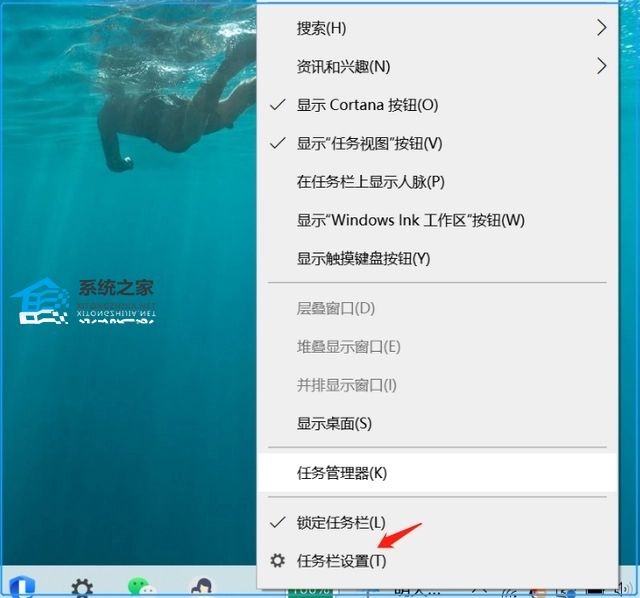
2. 在弹出的任务栏设置中,点击在桌面模式下自动隐藏任务栏按钮即可!
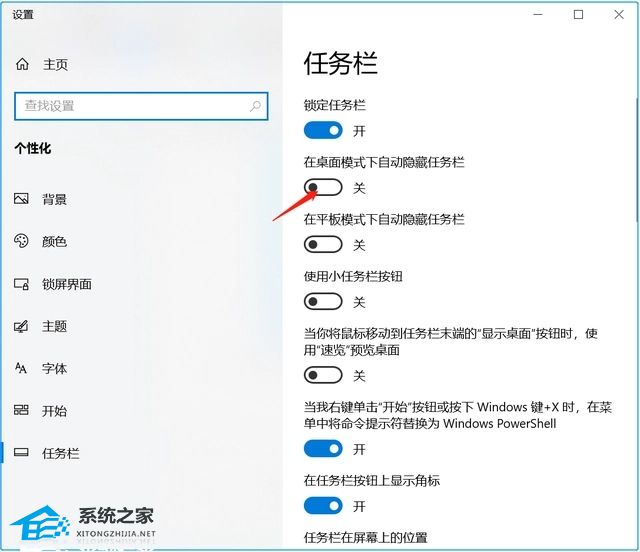
3. 把任务栏关闭后,桌面任务栏就自动隐藏了!
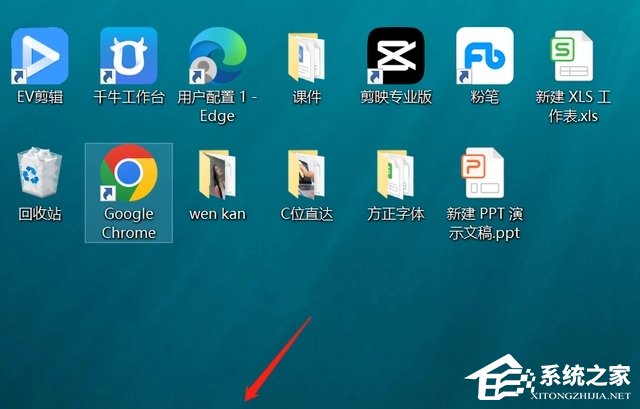
以上就是系统之家小编为你带来的关于“win11任务栏如何隐藏?win11隐藏任务栏的方法”的全部内容了,希望可以解决你的问题,感谢您的阅读,更多精彩内容请关注系统之家官网。
该文章是否有帮助到您?
常见问题
- monterey12.1正式版无法检测更新详情0次
- zui13更新计划详细介绍0次
- 优麒麟u盘安装详细教程0次
- 优麒麟和银河麒麟区别详细介绍0次
- monterey屏幕镜像使用教程0次
- monterey关闭sip教程0次
- 优麒麟操作系统详细评测0次
- monterey支持多设备互动吗详情0次
- 优麒麟中文设置教程0次
- monterey和bigsur区别详细介绍0次
系统下载排行
周
月
其他人正在下载
更多
安卓下载
更多
手机上观看
![]() 扫码手机上观看
扫码手机上观看
下一个:
U盘重装视频












